Linux遠端管理工具有哪些
Linux遠端管理工具有:1、PuTTY,是一款完全免費的Windows遠端管理用戶端工具;2、SecureCRT,是一款功能強大的遠端管理工具;3、Xshell,是一個非常強大的安全終端模擬軟體;4、WindTerm;5、Tabby;6、WinSCP;7、MobaXterm;8、FinalShell;9、Terminus;10、electerm;11、OpenSSH等等。

本教學操作環境:linux7.3系統、Dell G3電腦。
身為一個經常與 Linux 系統打交道的程式設計師,使用 SSH 終端工具進行遠端管理我們的伺服器是必不可少的日常工作之一。好工具是提高工作效率的必備神器!以下就跟大家介紹 幾種常見的基於 SSH 協定的遠端管理工具。
PuTTY遠端管理工具
這是一款完全免費的Windows 遠端管理用戶端工具,體積小,操作簡單,不需要安裝(下載後即可使用)。

對於經常到客戶公司做技術支援和維護的朋友來說,該工具的使用相當方便,只要隨身攜帶U 盤,即可實現"一盤在手,隨處登入"。
PuTTY 包含許多元件,比方說:
PuTTY(遠端登入的客戶端)。
PSCP(SCP 用戶端,在命令列下透過 SSH 協定複製檔案)。
PSFTP(SFTP 的命令列客戶端,類似於 FTP 的檔案傳輸,基於 SSH 協定)。
PuTTYtel(只是一個 Telnet 用戶端)。
Plink(命令列工具,可用來執行遠端M務器上的命令)。
Pageant(PuTTY、PSCP、Plink 的 SSH 認證代理)。
PuTTYgen(用來產生 RSA 和 DSA 金鑰的工具)。
儘管有如此多的元件,但對初學者來說,用的最多的主要是 PuTTY。下載 PuTTY 並雙擊 putty.exe 文件,就會出現如圖 1 所示的配置介面。

圖 1 PuTTY設定介面
在「主機名稱(或 IP 位址)」文字方塊中輸入遠端登入主機 IP 位址,如 192.168.8.88。
“連接埠”根據使用的協定有所區別(選擇不同的“連接類型”選項,連接埠會自動變更),一般選擇“SSH”或“Telnet”,這取決於Linux 伺服器所提供的服務。
建議選擇 SSH,Telnet 服務密碼會被明文傳輸,安全性較差,目前大多數 UNIX/Linux 系統預設為停用 Telent。
如果想要儲存會話方便下次連接,則可以在"儲存的會話"文字方塊中輸入一個名稱,點擊"儲存"按鈕即可把這次的連接配置儲存起來。
設定完成後,點選"開啟"按鈕,就會出現如圖 2 所示的操作介面。
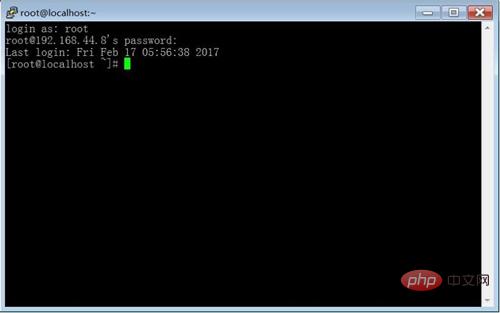
圖2 PuTTY作介面
如果希望PuTTY 支援中文顯示,則修改的方法是:在"視窗->轉換"的右邊設定項目"遠端字元集"下拉列錶框中選擇"UTF-8",如圖3 所示。

圖3 PuTTY支援中文顯示
SecureCRT遠端管理工具
SecureCRT 是一款功能強大的遠端管理工具,該軟體將SSH(Secure Shell)的安全登入、資料傳送效能與Windows 終端模擬提供的可靠注、可用性和可設定性融於一身。
SecureCRT 支援 SSH,同時支援 Telnet 和 rlogin 協定。 SecureCRT 是一款用於連接運行包括 Windows、UNIX 和 VMS 的理想工具。透過使用內含的 VCP 命令列程式可以進行加密檔案的傳輸,網路工作者應該會很熟這個軟體,並且經常使用它連接裝置。

使用此工具的優點是,管理多台伺服器時可以很方便地記住多個位址,並且可以設定自動登錄,方便遠端管理,效率很高。但與 PuTTY 相比,SecureCRT 需要安裝,而且是共享軟體,不付費註冊不能使用(網路上散佈有一些註冊碼,讀者可自行搜尋使用)。
安裝 SecureCRT 並啟動後,點擊"快速連接"按鈕,輸入 IP 位址和使用者名,按照提示輸入密碼即可登錄,與 PuTTy 類似,如圖 4 所示。

圖4 SecureCRT 使用
SecureCRT 預設不支援中文(中文會顯示為亂碼),一種解決方法是:在建立連線後,進入「選項」選單,選擇“會話選項”,在“終端->模擬”的右側設定項目“終端”下拉列錶框中選擇“Xterm”,勾選“ANSI顏色”複選框支援顏色顯示,按“確定”按鈕,如圖5 所示。

圖5 SecureCRT 模擬設定
在「終端機->外觀」的右側設定項目「目前顏色方案」下拉列錶框中選擇「Traditional (傳統)”,“標準字體”和“精確字體”均選擇中文字體,如新宋體或楷體,並確保“字元編碼”選擇為“UTF-8”(CentOS 預設使用的中文字元集為UTF-8),取消勾選「使用Unicode 線條繪製字元」複選框,儲存即可,如圖6 所示。

圖6 SecureCRT 外觀設定
Xshell
xshell 是一個非常強大的安全終端模擬軟體,它支援SSH1, SSH2, 以及Windows 平台的TELNET 協定。 Xshell 可以在 Windows 介面下用來存取遠端不同系統下的伺服器,從而比較好的達到遠端控制終端的目的。
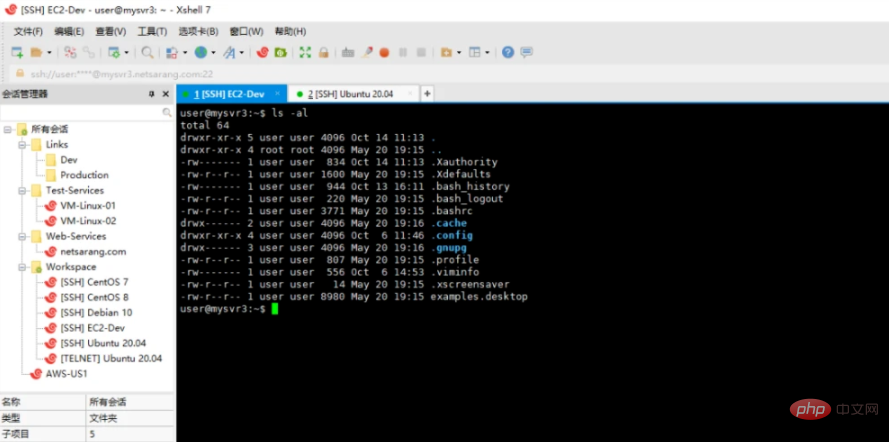
官網:https://www.xshell.com/zh/xshell/
X11 -forwarding :支援
Zmodem(rz, sz) :支援
sftp :支援
# #中文:支援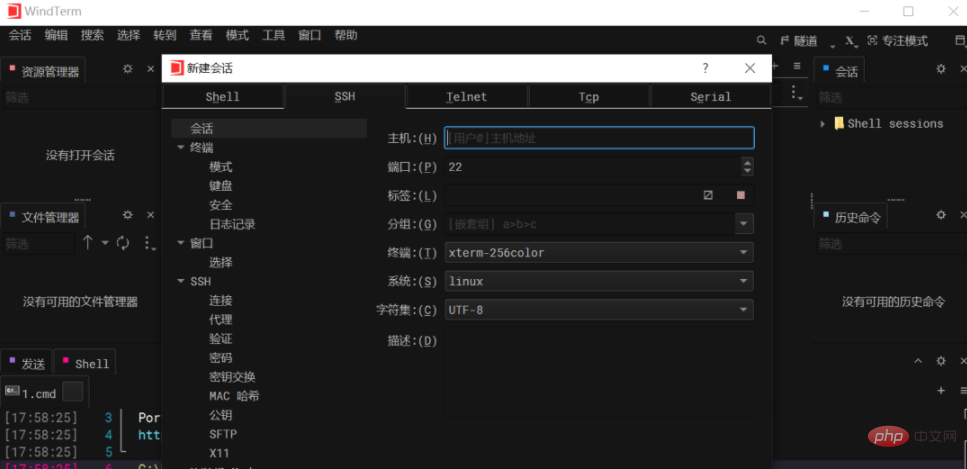
- 官網:
- https://github.com/kingToolbox/WindTerm/
X11-forwarding :支援
Zmodem(rz, sz) :支持
sftp :支援
中文:支援
- 官網:
- https://github.com/Eugeny/tabby/
X11-forwarding :支援
Zmodem(rz, sz) :支持
sftp :支援
中文:不支援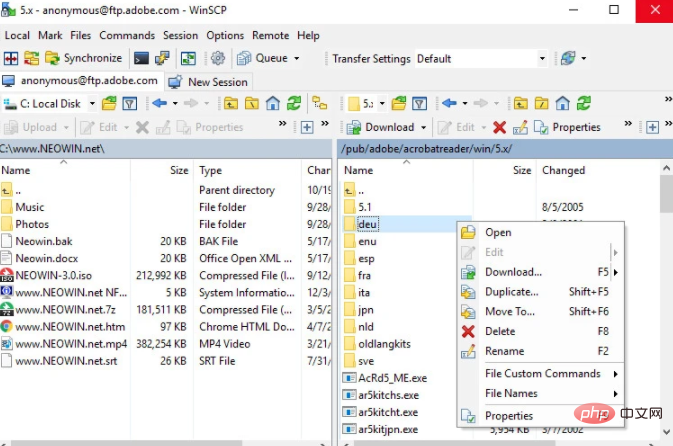
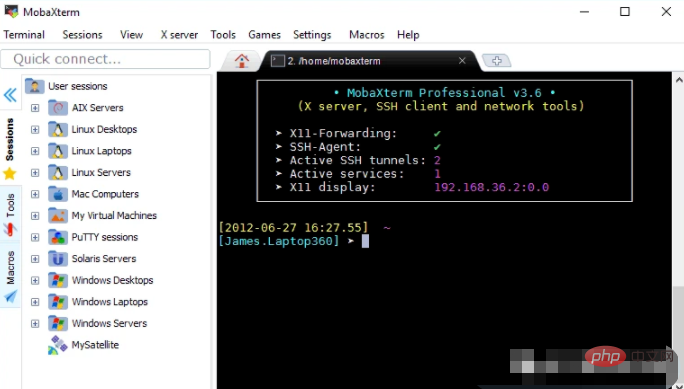
官網: mobaxterm.mobatek.net
mobaxterm.mobatek.net
- FinalShell 是一體化的伺服器網路管理軟體(java 語言編寫),不僅是ssh 用戶端,FinalShell 也是功能強大的開發、維運工具,充分滿足使用者的開發維運需求。
主要功能
多平台支援Windows,Mac OS X,Linux
記憶體、CPU效能監控,Ping延遲丟包,Trace路由監控
- 支援rz,sz (zmodem)
- 官網:
- http://www.hostbuf.com/
X11-forwarding :不支援
-
Zmodem(rz, sz) :支援
#########sftp :支援#############中文:支援###
Terminus
Terminus是一個高度可配置的終端模擬器,支援主題、配色方案、完全可配置的快捷方式、分割窗格、標籤記憶,支援集成的SSH客戶端與連線管理器(支援x11轉送)
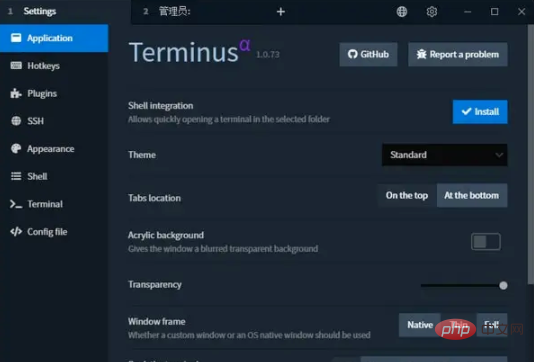
系統:Windows、Linux、Mac
官網:https://eugeny.github .io/terminus/
X11-forwarding :支援
Zmodem(rz, sz) :支援
sftp :不支援
中文:不支援
#electerm
electerm 是一個終端機、檔案管理器、SSH/SFTP客戶端(linux, mac, win), 基於electron/ssh2/node-pty/xterm/antd等元件。能夠保存主機位址、使用者名稱、密碼、連接埠號碼等訊息,並支援使用密碼和私密金鑰進行登入。
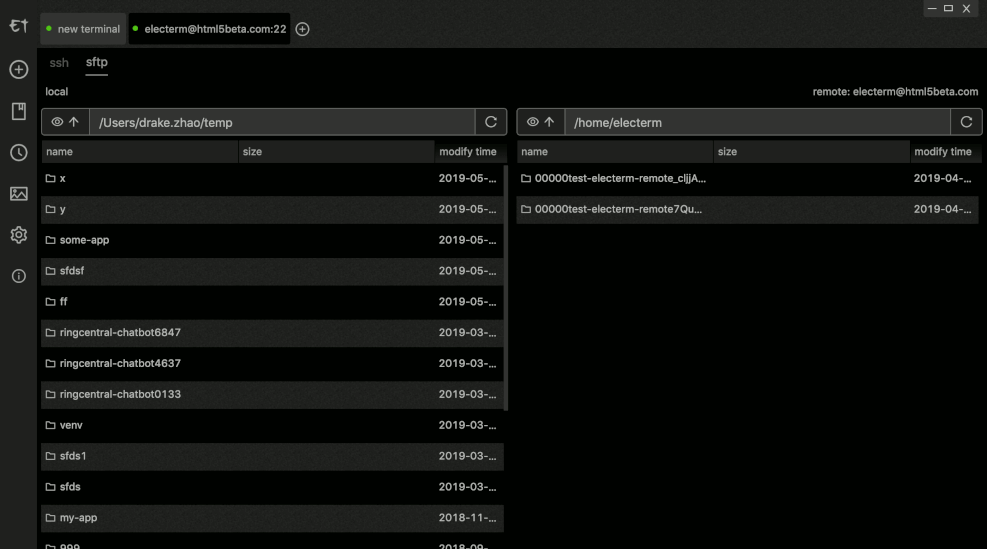
官網:https://electerm.github.io/electerm/
X11-forwarding :支持
Zmodem(rz, sz) :支援
- ##sftp :不支援
- 中文:支援

- X11-forwarding :不支援
- #Zmodem(rz, sz) :不支援
- sftp :支援 ##中文:支援
- #vscode remote-ssh
微軟之前推出過一個Remote-SSH的插件,透過該插件可以在Vs Code上透過SSH連接Linux伺服器進行終端操作或檔案編輯。
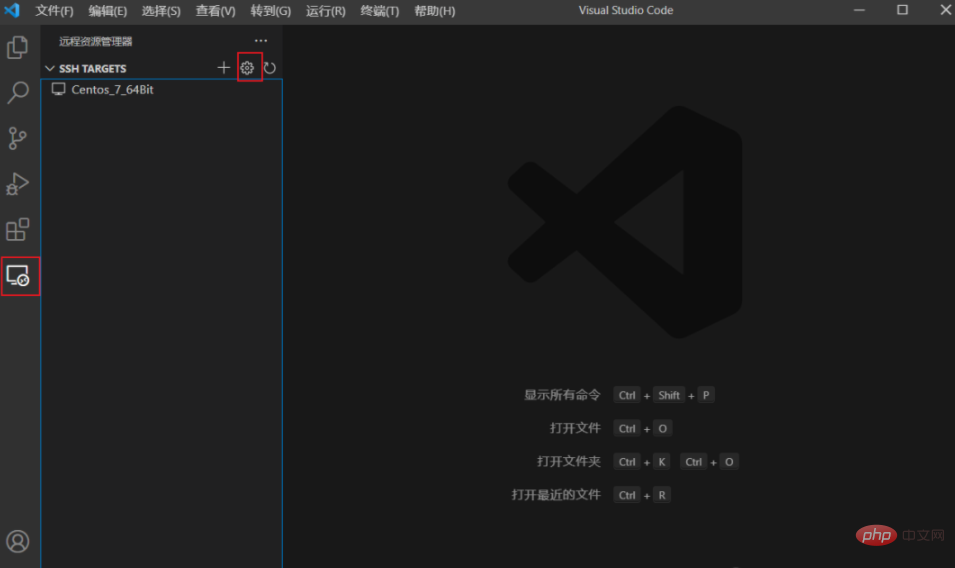 官網:https://marketplace.visualstudio.com/items?itemName=ms-vscode-remote.remote-ssh
官網:https://marketplace.visualstudio.com/items?itemName=ms-vscode-remote.remote-ssh
- #X11-forwarding :可以支援
- Zmodem(rz, sz) :不支援
- ##sftp :不支援
- 中文:不支援
- 相關推薦:《 Linux影片教學
以上是Linux遠端管理工具有哪些的詳細內容。更多資訊請關注PHP中文網其他相關文章!

熱AI工具

Undresser.AI Undress
人工智慧驅動的應用程序,用於創建逼真的裸體照片

AI Clothes Remover
用於從照片中去除衣服的線上人工智慧工具。

Undress AI Tool
免費脫衣圖片

Clothoff.io
AI脫衣器

Video Face Swap
使用我們完全免費的人工智慧換臉工具,輕鬆在任何影片中換臉!

熱門文章

熱工具

記事本++7.3.1
好用且免費的程式碼編輯器

SublimeText3漢化版
中文版,非常好用

禪工作室 13.0.1
強大的PHP整合開發環境

Dreamweaver CS6
視覺化網頁開發工具

SublimeText3 Mac版
神級程式碼編輯軟體(SublimeText3)
 Linux體系結構:揭示5個基本組件
Apr 20, 2025 am 12:04 AM
Linux體系結構:揭示5個基本組件
Apr 20, 2025 am 12:04 AM
Linux系統的五個基本組件是:1.內核,2.系統庫,3.系統實用程序,4.圖形用戶界面,5.應用程序。內核管理硬件資源,系統庫提供預編譯函數,系統實用程序用於系統管理,GUI提供可視化交互,應用程序利用這些組件實現功能。
 git怎麼查看倉庫地址
Apr 17, 2025 pm 01:54 PM
git怎麼查看倉庫地址
Apr 17, 2025 pm 01:54 PM
要查看 Git 倉庫地址,請執行以下步驟:1. 打開命令行並導航到倉庫目錄;2. 運行 "git remote -v" 命令;3. 查看輸出中的倉庫名稱及其相應的地址。
 vscode上一步下一步快捷鍵
Apr 15, 2025 pm 10:51 PM
vscode上一步下一步快捷鍵
Apr 15, 2025 pm 10:51 PM
VS Code 一步/下一步快捷鍵的使用方法:一步(向後):Windows/Linux:Ctrl ←;macOS:Cmd ←下一步(向前):Windows/Linux:Ctrl →;macOS:Cmd →
 notepad怎麼運行java代碼
Apr 16, 2025 pm 07:39 PM
notepad怎麼運行java代碼
Apr 16, 2025 pm 07:39 PM
雖然 Notepad 無法直接運行 Java 代碼,但可以通過借助其他工具實現:使用命令行編譯器 (javac) 編譯代碼,生成字節碼文件 (filename.class)。使用 Java 解釋器 (java) 解釋字節碼,執行代碼並輸出結果。
 sublime寫好代碼後如何運行
Apr 16, 2025 am 08:51 AM
sublime寫好代碼後如何運行
Apr 16, 2025 am 08:51 AM
在 Sublime 中運行代碼的方法有六種:通過熱鍵、菜單、構建系統、命令行、設置默認構建系統和自定義構建命令,並可通過右鍵單擊項目/文件運行單個文件/項目,構建系統可用性取決於 Sublime Text 的安裝情況。
 Linux的主要目的是什麼?
Apr 16, 2025 am 12:19 AM
Linux的主要目的是什麼?
Apr 16, 2025 am 12:19 AM
Linux的主要用途包括:1.服務器操作系統,2.嵌入式系統,3.桌面操作系統,4.開發和測試環境。 Linux在這些領域表現出色,提供了穩定性、安全性和高效的開發工具。
 laravel安裝代碼
Apr 18, 2025 pm 12:30 PM
laravel安裝代碼
Apr 18, 2025 pm 12:30 PM
要安裝 Laravel,需依序進行以下步驟:安裝 Composer(適用於 macOS/Linux 和 Windows)安裝 Laravel 安裝器創建新項目啟動服務訪問應用程序(網址:http://127.0.0.1:8000)設置數據庫連接(如果需要)







